Як видалити всі символи після першого / останнього пробілу з комірок у Excel?
Наприклад, ви хочете видалити всі символи після останнього пробілу з комірок, як би ви могли це легко зробити в Excel? А що, якщо видалити всі символи після першого пробілу? Для вас є кілька рішень:
- Видаліть усі символи після першого / останнього пробілу за допомогою формули
- Видаліть усі символи після останнього пробілу за допомогою функції користувача
- Видаліть усі символи після першого пробілу за допомогою Kutools для Excel
Видаліть усі символи після першого / останнього пробілу за допомогою формул
У цьому розділі будуть представлені формули для видалення всіх символів після першого або останнього пробілу в Excel. Будь ласка, виконайте наступне:
Видаліть усі символи після останнього пробілу
Виділіть порожню комірку, введіть формулу =LEFT(A2,FIND("^^",SUBSTITUTE(A2," ","^^",LEN(A2)-LEN(SUBSTITUTE(A2," ",""))))-1) (A2 - це комірка, з якої ви видалите всі символи після останнього пробілу), і перетягніть маркер заповнення до діапазону, як вам потрібно.

 |
Формула занадто складна, щоб запам'ятати? Збережіть формулу як автоматичний запис тексту для повторного використання лише одним клацанням у майбутньому! Детальніше ... Безкоштовне випробування |
І тоді ви побачите всі символи після видалення останнього пробілу в кожній комірці. Дивіться знімок екрана:

Видаліть усі символи після першого пробілу
Виділіть порожню комірку, введіть формулу = ВЛІВО (A2, FIND ("", A2) -1) (A2 - це комірка, з якої ви видалите всі символи після першого пробілу), і перетягніть маркер заповнення до потрібного діапазону.

Легко розділити комірки на кілька комірок / рядків (список стовпців) у Excel
Зазвичай користувачі Excel можуть застосовувати Текст у стовпці можливість розділити одну клітинку на кілька стовпців, але немає прямого способу перетворити одну клітинку на кілька рядків. Однак Kutools для Excel Розділені клітини Утиліта може допомогти вам легко зробити це, як показано на знімку екрана нижче.
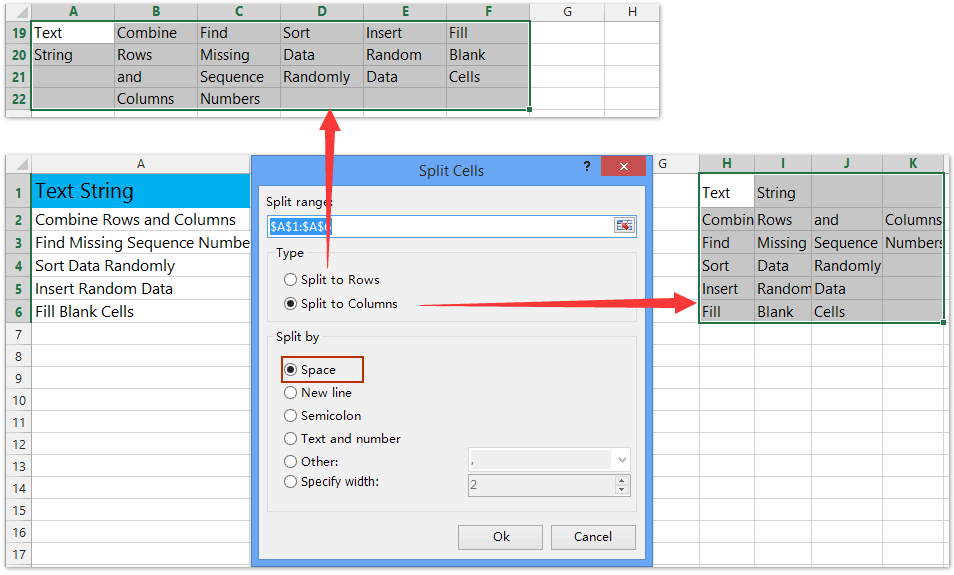
Kutools для Excel - Доповніть Excel понад 300 основними інструментами. Насолоджуйтесь повнофункціональною 30-денною БЕЗКОШТОВНОЮ пробною версією без кредитної картки! Get It Now
Видаліть усі символи після останнього пробілу за допомогою функції користувача
Ви також можете застосувати визначену користувачем функцію, щоб видалити всі символи після останнього пробілу з комірок у Excel. Будь ласка, виконайте наступне:
1. прес інший + F11 одночасно відкрити вікно Microsoft Visual Basic for Applications.
2. клацання Insert > Модулі, а потім скопіюйте та вставте наступний код у нове вікно модуля.
VBA: Видаліть усі символи після останнього пробілу в Excel
Function RemoveAfterLastSpace(Txt As String) As String
With CreateObject("VBScript.RegExp")
.Pattern = "\s+\w+$"
RemoveAfterLastSpace = .Replace(Txt, "")
End With
End Function4. Виділіть порожню комірку, введіть формулу = RemoveAfterLastSpace (A2) (A2 - це комірка, з якої ви видалите всі символи після останнього пробілу), і перетягніть маркер заповнення до діапазону, як вам потрібно.

І тоді ви побачите всі символи після видалення останнього пробілу з кожної комірки. Дивіться знімок екрана:

Видаліть усі символи після першого пробілу за допомогою Kutools для Excel
Цей метод представить Kutools для Excel Розділені імена утиліта для швидкого видалення всіх символів після першого пробілу з комірок у Excel.
Kutools для Excel - Містить понад 300 основних інструментів для Excel. Насолоджуйтесь повнофункціональною 30-денною БЕЗКОШТОВНОЮ пробною версією без кредитної картки! Скачати зараз!
1. Виберіть діапазон, за яким ви видалите всі символи після першого пробілу з кожної комірки, та натисніть Кутулс > текст > Розділені імена. Дивіться знімок екрана:
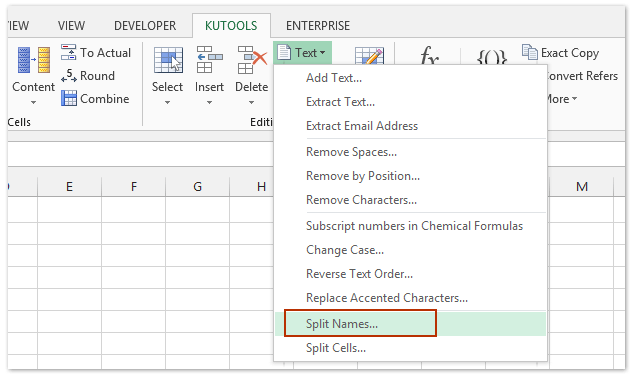
2. У діалоговому вікні "Розділити імена" відкрийте лише Ім'я та натисніть кнопку Ok кнопки.
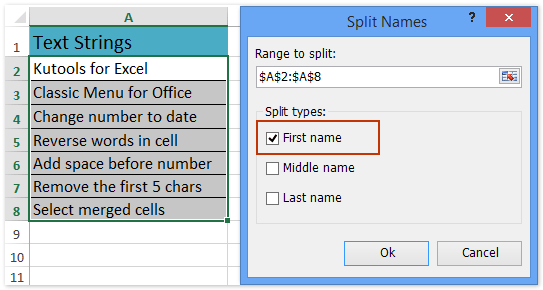
3. А потім вкажіть першу комірку діапазону призначення у другому діалоговому вікні Розділити імена та натисніть OK кнопки.

І тепер ви побачите, що всі символи видаляються після першого пробілу з кожної комірки. Дивіться знімок екрана:

Kutools для Excel - Доповніть Excel понад 300 основними інструментами. Насолоджуйтесь повнофункціональною 30-денною БЕЗКОШТОВНОЮ пробною версією без кредитної картки! Get It Now
Демонстрація
Статті по темі:
Легко видаляйте цифри, літери або спеціальні символи (маркери) із текстового рядка в Excel
Kutools для Excel Видалити символи Утиліта призначена для того, щоб легко видаляти з текстових рядків усі літери, усі цифри або спеціальні символи (наприклад, маркери). Він також може легко видаляти всі нечислові символи, не алфавітні символи або нелітерально-цифрові символи із зазначених текстових рядків.
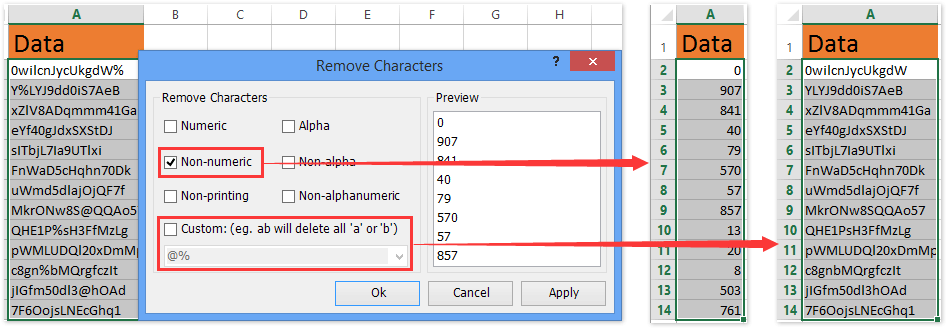
Kutools для Excel - Доповніть Excel понад 300 основними інструментами. Насолоджуйтесь повнофункціональною 30-денною БЕЗКОШТОВНОЮ пробною версією без кредитної картки! Get It Now
Найкращі інструменти продуктивності офісу
Покращуйте свої навички Excel за допомогою Kutools для Excel і відчуйте ефективність, як ніколи раніше. Kutools для Excel пропонує понад 300 додаткових функцій для підвищення продуктивності та економії часу. Натисніть тут, щоб отримати функцію, яка вам найбільше потрібна...

Вкладка Office Передає інтерфейс із вкладками в Office і значно полегшує вашу роботу
- Увімкніть редагування та читання на вкладках у Word, Excel, PowerPoint, Publisher, Access, Visio та Project.
- Відкривайте та створюйте кілька документів на нових вкладках того самого вікна, а не в нових вікнах.
- Збільшує вашу продуктивність на 50% та зменшує сотні клацань миші для вас щодня!
